
Სარჩევი:
- ნაბიჯი 1: როგორ მუშაობს
- ნაბიჯი 2: ნაწილები
- ნაბიჯი 3: შეიკრიბეთ მკითხველის ყუთი და კომპონენტები
- ნაბიჯი 4: შეიკრიბეთ მთავარი ყუთი
- ნაბიჯი 5: Arduino YUN– ის საწყისი დაყენება
- ნაბიჯი 6: დააინსტალირეთ Raspberry Pi
- ნაბიჯი 7: დააყენეთ MySQL, PHP და Python Raspberry Pi– ზე
- ნაბიჯი 8: დაუკავშირეთ ჟოლოს Pi YUNs ქსელს
- ნაბიჯი 9: პროგრამირება Arduino YUN
- ნაბიჯი 10: ჟოლო Pi ვებ სერვერი
- ნაბიჯი 11: ისიამოვნეთ
- ავტორი John Day [email protected].
- Public 2024-01-30 10:19.
- ბოლოს შეცვლილი 2025-06-01 06:09.

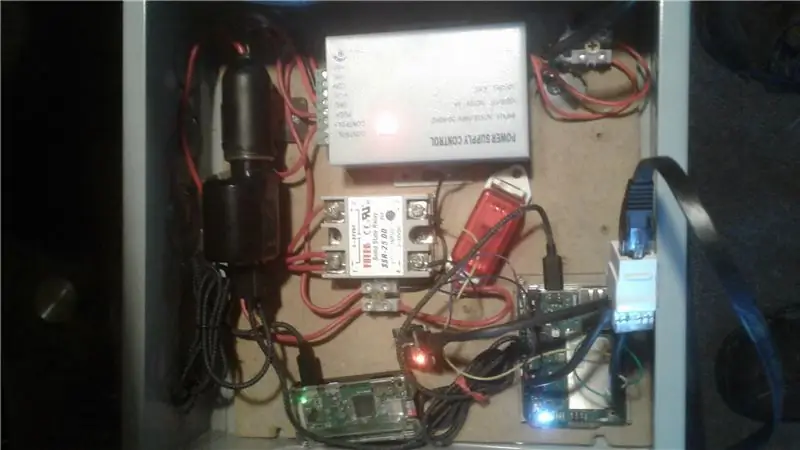
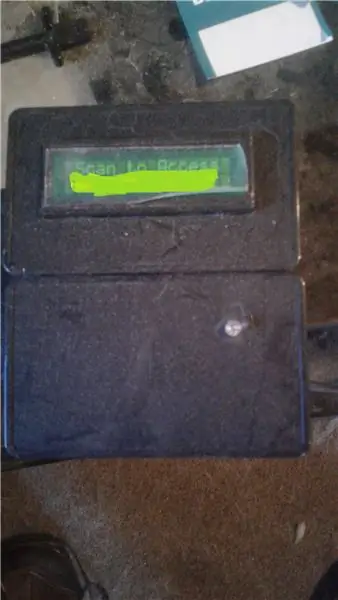
კეთილი იყოს თქვენი მობრძანება ჩემს Instructable- ში! თქვენ ეძებდით ინტერნეტით RFID წვდომის კონტროლის სისტემას, რომელსაც შეიძლება ჰყავდეს რამოდენიმე მომხმარებელი მისი პროგრამირების სამაგისტრო კლავიშის გამოყენების გარეშე? სისტემა, რომელსაც შეუძლია შესვლა შესვლა პირების სახელით? სისტემა, სადაც შეგიძლიათ მარტივად დაამატოთ ან წაშალოთ ვინმეს წვდომა? Აღარ იყურო უფრო შორს! ამ სისტემას აქვს ადვილად გამოსაყენებელი გრაფიკული ინტერფეისი ვებ ბრაუზერის საშუალებით. ეს არის გასაგები, რომ თქვენ გაივლით თითოეულ ნაბიჯს, თუ როგორ უნდა ავაშენოთ და დავპროგრამოთ ეს სისტემა. მე ვეძებდი სახელმძღვანელოს, თუ როგორ უნდა გავაკეთო ეს, როდესაც მინდოდა ამის აშენება. მე შევიკრიბე ინფორმაცია სხვადასხვა გაკვეთილებიდან, ფორუმებიდან და ვიდეოებიდან, სანამ არ შევქმენი საკუთარი. ყველაზე ახლოს რაც შემეძლო აღმოვაჩინე ის, რაც მინდოდა იყო ეს სასწავლო: https://www.instructables.com/id/Control-Access-of…, მაგრამ ეს არ იყო ყველაფერი რისი გაკეთებაც მინდოდა. მე გამოვიყენე ძირითადი გაყვანილობა ამ ინსტრუქციისგან, მაგრამ გავაუმჯობესე იგი.
ნაბიჯი 1: როგორ მუშაობს
ეს სისტემა იყენებს ორივე და Arduino და Raspberry Pi. არდუინო, რომელიც მე ავირჩიე, იყო YUN იმის გამო, რომ მას ჰქონდა wifi და შექმნას საკუთარი ქსელი. მე ავირჩიე Raspberry Pi Zero მისი მცირე ფორმის ფაქტორის გამო და ჩაშენებული Wifi და აქვს კარგი ფასი.
არდუინოს გაშვებისას ის მაუწყებლობს თავის wifi- ს და იწყებს ყველა კავშირს. ის კითხულობს რეალური დროის საათს (RTC) და ადგენს სისტემის დროს. LCD ეკრანი აჩვენებს მისასალმებელი შეტყობინებას. ჟოლო Pi უკავშირდება wifi ქსელს, რომელსაც YUN მაუწყებლობს. RFID ბარათის სკანირებისას, არდუინო წაიკითხავს თითოეულ ბაიტს და შექმნის თექვსმეტობითი რიცხვის სტრიქონს, იწყებს პითონის სკრიპტს, რომ შევადაროთ ეს სტრიქონი ველს Raspberry Pi- ზე MySQL ცხრილში. თუ ის ემთხვევა ის ანათებს მწვანე LED- ს, აჩვენებს ეკრანზე მინიჭებულ წვდომას, აგზავნის სიგნალს კარის გასაღებად კარების გასახსნელად, იწყებს პითონის სკრიპტს RFID კოდის, თარიღისა და დროის შესასვლელად და მინიჭებული აქვს წვდომა სხვა MySQL- ზე მაგიდა, აანთებს ლურჯ LED- ს, აჩვენებს შესვლას LCD ეკრანზე, შემდეგ კვლავ აჩვენებს მისასალმებელი შეტყობინება. როდესაც RFID კოდი არ ემთხვევა, LED აანთებს წითლად, LCD ეკრანზე გამოჩნდება Access Denied, აანთებს ლურჯ LED- ს, აწერს მონაცემებს და კვლავ აჩვენებს მისასალმებელი შეტყობინებას.
ვებ სერვერი არის როგორ დაამატოთ ან წაშალოთ მომხმარებლები, შეცვალოთ მათი ინფორმაცია და ნახოთ წვდომის ჟურნალი. PHP შეავსებს მომხმარებლის სახელს შესაბამისი RFID კოდით წვდომის ჟურნალში. თქვენ ასევე შეგიძლიათ გაუშვათ როგორც წვდომის ჟურნალი, ასევე მომხმარებელთა მონაცემთა ბაზა CSV ფაილში, რომელიც ჩანს ცხრილში. წვდომის ჟურნალი გაასუფთავებს 60 დღეზე მეტს.
ნაბიჯი 2: ნაწილები


არდუინო იუნი
ჟოლო Pi Zero W
მიკრო SD ბარათები - 2 GB YUN- ისთვის და 32 GB Raspberry Pi- სთვის
ინოვაციები ID-20 RFID მკითხველი
გარღვევის დაფა RFID მკითხველისთვის
16X2 პერსონაჟის LCD ეკრანი
სერიული ზურგჩანთა LCD ეკრანისთვის
RGB LED
DS3231 RTC - საჭიროა მხოლოდ იმ შემთხვევაში, თუ ეს არ იქნება დაკავშირებული ინტერნეტთან
ბუზერი
Jumper Wire
სათაურები და ქინძისთავები
125KHz RFID ბარათები
12V წვდომის კონტროლის კვების წყარო
DC რელე, რომლის კონტროლიც შესაძლებელია 5V DC- ით და გავლით 12V DC - მე გამოვიყენე მყარი რელე
12V მანქანის დანამატი სიგარეტის მსუბუქი სტილის ბუდე
12V USB მანქანის დამტენი 2 USB პორტით მინიმუმ 2 ამპერიანი სიმძლავრით
12V ელექტრო კარის გაფიცვა
პლასტიკური ქეისი - საკმარისად დიდი მკითხველი და LCD ეკრანი
10 "X 10" X 4 "ელექტრო ყუთი კომპონენტების შესანახად.
2 მოდულური Ethernet შტეფსელი (მდედრობითი) დარტყმის უნარით
Ethernet კაბელი
პატარა პროტოტიპის PCB დაფა (ისეთები, რომლებსაც ხვრელები და სპილენძის რგოლები აქვთ ხვრელების გარშემო, რათა გააკეთოთ თქვენი საკუთარი PCB.)
რაღაც 16 ლიანდაგიანი მავთული
2 მიკრო USB კაბელი
2 მავთულის ნათურის კაბელის სიგრძე (საკმარისად გრძელია კარების დარტყმიდან მთავარ ყუთში გადასასვლელად)
ნაბიჯი 3: შეიკრიბეთ მკითხველის ყუთი და კომპონენტები
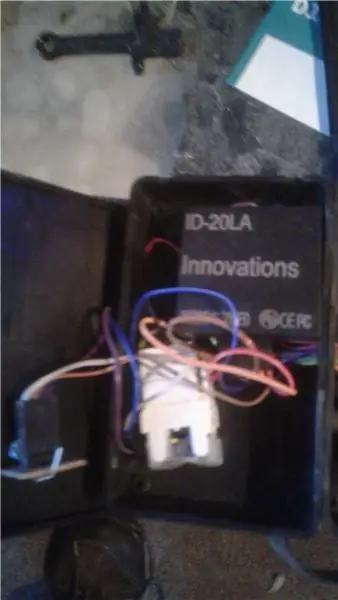
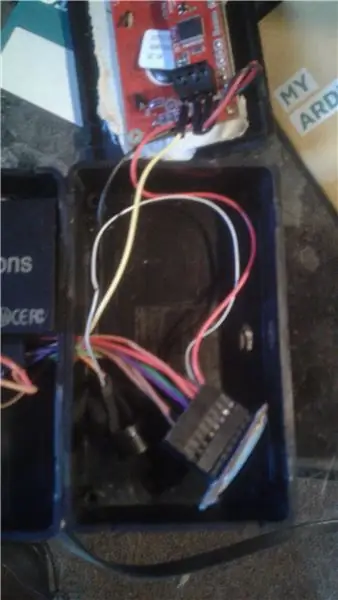
ჩვენ პირველად მოვამზადებთ მკითხველს. შეაერთეთ 90 გრადუსიანი სათაურები RFID ბრეაკოუტ დაფაზე, შემდეგ შეაერთეთ რღვევის დაფა RFID მკითხველს და გადადეთ გვერდზე.
ჩვენ შემდეგ მოვამზადებთ LCD ეკრანს სერიული ზურგჩანთის ქინძისთავების შეკვრით LCD ეკრანის PCB- ზე. მას შემდეგ, რაც ყველა ქინძისთავები შედუღდება, დიაგონალური საჭრელით გაჭერით გასაოცარი ქინძისთავები. მოათავსეთ LCD ეკრანი გვერდზე.
გაჭერით PCB- ის კვადრატული ნაჭერი ისე, რომ მას ჰქონდეს 2 მწკრივი ხვრელი 6 -ით. მიიღეთ 2 6 პინიანი სათაური და შეაერთეთ PCB დაფაზე. დააკავშირეთ შედუღების სახსრები გრძელი გზით ქინძისთავების გასწვრივ, რათა შეიქმნას 2 გამაგრების ხაზი, მაგრამ შეინახეთ 2 ხაზი გამოყოფილი. ეს იქნება ჩვენი შეერთების საშუალებით ყველა 5 ვოლტისთვის და მიწისთვის საჭირო მკითხველთა ყუთში.
RGB LED- ს ექნება 4 წამყვანი, ასე რომ გაჭერით PCB დაფის კიდევ ერთი ნაჭერი 4 ხვრელით 2 ხვრელით. შეაერთეთ 4 გამგეობა დაფაზე და მოხარეთ LED 90 საფეხური, რომ დაფაზე იყოს ჩასმული. შეაერთეთ 4 პინიანი სათაური PCB- ს დარჩენილ მხარეს და დაუკავშირეთ თითოეული პინი LED- ს ტყვიით, რომელსაც აქვს 4 პატარა მწკრივი. ეს მიიღებს სტაბილურ ხელს და შესაძლოა რამდენიმე ცდილობს, რომ 4 რიგი არ შეეხოთ ერთმანეთს.
აიღეთ პლასტმასის ყუთი და გაბურღეთ უკანა ნაწილში საკმარისად დიდი, რომ ეთერნეტის კაბელი მოთავსდეს მასში, შემდეგ მოჭერით კვადრატული ხვრელი წინა მხარეს LCD ეკრანისთვის, ხოლო პატარა ხვრელი მხოლოდ უფრო მცირე ვიდრე LED და ჩაანაცვლეთ LED მტკიცედ მასში რა
აიღეთ ჯუმბერის მავთულები და დააკავშირეთ შემდეგი, ჩაწერეთ ფერები, რომლებიც თითოეულ კომპონენტს ეცემა Ethernet მოდულარულ ჯეკზე, ჯუმბერის მავთულები ლამაზად ჩამოაგდებენ მათ უკან.
1 პინი GND Junction --- Ethernet punch ქვემოთ (დაიმახსოვრე რომელი ფერი)
1 პინი 5V Junction ------ Ethernet punch ქვემოთ (დაიმახსოვრე რომელი ფერი)
RFID მკითხველმა დაადგინა:
PIN 1 - GND კავშირი
PIN 2 - 5V Junction
PIN 7 - GND კავშირი
PIN 9 Ethernet punch down (გახსოვდეთ რომელი ფერი) ----- საბოლოოდ Arduino PIN 10
PIN 10 - BUZZER GND კავშირი
PIN 11 - 5V Junction
ლიდ პინი გარეთ
წითელი ---- Ethernet punch ქვემოთ (დაიმახსოვრე რომელი ფერია) ------ საბოლოოდ Arduino Pin 9
მწვანე-Ethernet- ის დარტყმა (დაიმახსოვრე რომელი ფერია) ------ საბოლოოდ Arduino Pin 8-მდე
ლურჯი ---- Ethernet punch ქვემოთ (დაიმახსოვრე რომელი ფერია) ------ საბოლოოდ Arduino Pin 7
GND ---- GND Junction
LCD ეკრანის მიმაგრება:
RX ------- Ethernet punch ქვემოთ (დაიმახსოვრე რომელი ფერია) ----- საბოლოოდ Arduino Pin 11
5V ------- 5V Junction
GND ----- GND შეერთება
ზუზერი უკავშირდება GND Junction (-) და RFID Breakout პინ 10-ს (+)
ამის შემდეგ, იქნება 1 გამოუყენებელი დარტყმა. ამას მხოლოდ 7 სჭირდება Ethernet კაბელის 8 მავთულიდან.
გადაიტანეთ Ethernet კაბელი შექმნილ უკანა ხვრელში და შეაერთეთ სოკეტში. გამოიყენეთ ორმაგი ცალმხრივი ლენტი LCD ეკრანის პირას და დააჭირეთ წინა კვადრატში ამოჭრილი მკითხველის ყუთში დაალაგეთ კომპონენტები ყუთში და დახურეთ.
წამკითხველი ყუთი უკვე მზადაა და მზად არის დასაყენებლად.
ნაბიჯი 4: შეიკრიბეთ მთავარი ყუთი
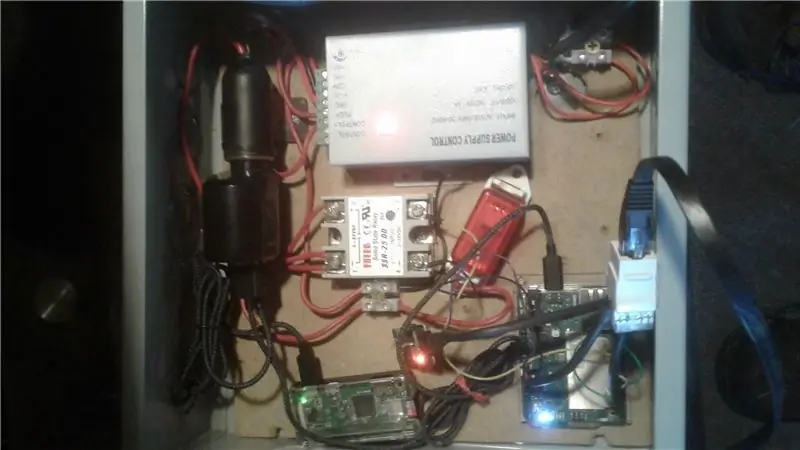
დავჭრათ პლაივუდის პატარა ნაჭერი, რომელიც მოთავსდება 10 X 10 X 4 მთავარი ყუთში და მიამაგრეთ იგი ყუთის შიგნით კაბინეტის უკანა ნაწილში ხრახნებით პლაივუდად. პლაივუდი იქნება სამონტაჟო ჩვენი კომპონენტებისთვის.
დაამონტაჟეთ 12 ვ ელექტროენერგიის წყარო, არდუინო იუნის ქეისი, ჟოლოს კეისი, 12 ვ სოკეტი და სარელეო პლაივუდისკენ. გათიშეთ კომპიუტერის დენის კაბელი და გათიშეთ 3 მავთული უკან. შეაერთეთ შავი და თეთრი მავთული 120V- ზე 12v კვების ბლოკში, ხოლო მწვანე პირდაპირ ლითონის კორპუსთან. დაარტყით ერთ -ერთი ხვრელი მთავარ ყუთში, რომ გაიაროს დენის კაბელი.
12 ვ სოკეტს ექნება 2 მავთული, წითელი და შავი, ბოლოები მოაშორეთ. წითელი წავა +12v ტერმინალზე დენის წყაროსთან, შავი წავა COM ტერმინალზე დენის წყაროსთან. გაჭრა სიგრძე 16 ლიანდაგიანი მავთული, რათა მიაღწიოს რელეს კვების ბლოკიდან და ორივე ბოლო მოაშოროს. რელეს 12 ვ მხარეს მავთულხლართზე გადააადგილეთ ეს მავთული უარყოფით ტერმინალზე და შემდეგ დენის წყაროს GND ტერმინალზე. გაჭერით კიდევ 16 სიგრძის მავთულის სიგრძე რელეს 12 ვ გვერდიდან პოზიტიურ ტერმინალზე და PUSH ტერმინალზე დენის წყაროსთან. მავთულის ნათურის კაბელი, ერთი NO ტერმინალზე დენის წყაროსთან (უარყოფითი კარის დარტყმისას) და მეორე პოზიტიური ტერმინალის რელეზე (ახლა თქვენ გექნებათ 2 მავთული ამ ტერმინალიდან) (მიდის პოზიტიურზე კარის დარტყმა.) თქვენ შეგიძლიათ ეს კაბელი გაიაროთ იმავე ნოკაუტში, როგორც დენის კაბელი.
ახლა გამოიყენეთ 2 ჯუმბერის მავთული და დაუკავშირდით სარელეო 5V მხრიდან Arduino- ს, დადებითი Pin 12 - ზე, უარყოფითი GND- ზე.
RTC- ს აქვს 4 პინი, ძალა, GND, SDA, SCL. შეაერთეთ მათ 4 ჯუმბერის მავთული. დენის ჩართვა იქნება 3.3V პინზე Arduino- ზე, GND- დან GND pin- ზე Arduino- ზე, SDA SDA pin- ზე Arduino- ზე და SCL SCL pin- ზე Arduino- ზე.
ახლა აიღეთ 7 მავთულის მავთული და დააწყვეთ ისინი სხვა Ethernet სოკეტის უკანა ნაწილზე, იგივე ფერებით, რაც ადრე გამოიყენეთ.
შეაერთეთ 5V პინდი Arduino- სთან, რომელიც შეესაბამება 5V Junction- ს და იგივე გააკეთეთ GND- ით GND- თან და დანარჩენი მავთულებიც. ქინძისთავები 7, 8 და 9 არის LED- ებისთვის, პინ 10 RFID მკითხველისთვის და Pin 11 RX LCD ეკრანზე. თქვენ შეგიძლიათ გაუშვათ ეთერნეტის კაბელი მკითხველის ყუთიდან მთავარ ყუთზე ნოკაუტით და შეაერთოთ ის სოკეტში, რომელიც ახლახან გაუშვით. შეაერთეთ USB მანქანის დამტენი და გაუშვით მიკრო USB კაბელები იქიდან Raspberry Pi და Arduino. მთავარი ყუთი ახლა აწყობილია. და ყველა ტექნიკა დასრულებულია.
ნაბიჯი 5: Arduino YUN- ის საწყისი დაყენება
სანამ ჩართავთ YUN- ს, ჩართეთ 2 GB MicroSD ბარათი.
დააყენეთ YUN Arduino საიტის ინსტრუქციის გამოყენებით, რათა დააყენოთ YUN თქვენს ადგილობრივ ქსელში და დაამატოთ პაროლი. მიჰყევით ინსტრუქციას SD ბარათის დასაყენებლად.
PUTTY- ის გამოყენებით შედით YUN- ში IP მისამართით, ID იქნება root და PW.
ჩვენ დაგვჭირდება MySQL და Python Connector დაყენება, რომ შევძლოთ MySQL წვდომა Raspberry Pi ტიპზე:
opkg დააინსტალირეთ mysql-server opkg
დააინსტალირეთ python-mysql
ახლა დააყენეთ Arduino Yun, რომ იმოქმედოს როგორც უკაბელო წვდომის წერტილი ნაგულისხმევი IP მისამართით (192.168.240.1), რომელიც არის ნაგულისხმევი.
ნაბიჯი 6: დააინსტალირეთ Raspberry Pi
პირველი თქვენ უნდა დაწეროთ Rasbian- ის უახლესი ასლი 32 GB Micro SD ბარათზე. არსებობს უამრავი სასწავლო მეთოდი, თუ როგორ უნდა გავაკეთოთ ეს, ასე რომ მე არ შევალ მასში.
აიღეთ Raspberry Pi და შეუერთეთ კლავიატურა, მონიტორი და მაუსი. ჩადეთ 32 GB SD ბარათი და ჩართეთ იგი.
შედით მომხმარებლის სახელი pi და pw ჟოლოთი, შეგიძლიათ შეცვალოთ ეს მოგვიანებით. ეკრანის ჩატვირთვის შემდეგ დააწკაპუნეთ wifi ხატულაზე და დაუკავშირეთ თქვენს სახლის wifi- ს. ჩაწერეთ IP მისამართი. გახსენით კონსოლის ფანჯარა (შავი კვადრატის ხატი კურსორით) და ჩაწერეთ ეს ბრძანებები პაკეტების სიის განახლებისა და Pi- ზე უკვე არსებული პროგრამული უზრუნველყოფის განახლების მიზნით.
sudo apt-get განახლება
sudo apt-get განახლება
sudo raspi-config
აქ თქვენ გსურთ გააფართოვოთ ფაილური სისტემა, ჩართოთ SSH და გამორთოთ დესკტოპი გაშვებისას. თქვენ ასევე შეგიძლიათ შეცვალოთ თქვენი პაროლი აქაც. გადატვირთეთ, შედით სისტემაში.
ახლა ჩვენ დავაინსტალირებთ დისტანციურ სამუშაო მაგიდას (ამიტომაც გვჭირდება SSH ჩართული). ბრძანების ხაზში ჩაწერეთ
sudo apt-get დააინსტალირეთ xrdp
ახლა თქვენ შეგიძლიათ გახსნათ დისტანციური დესკტოპი თქვენი Windows კომპიუტერიდან და ჩაწეროთ Raspberry Pi IP მისამართი და მომხმარებლის სახელი და პაროლი. შეინახეთ კლავიატურა, მონიტორი და მაუსი, რადგან მოგვიანებით დაგვჭირდება მისი გამოყენება.
ჩვენ უნდა დავამატოთ ჩატვირთვის შეფერხება Raspberry Pi- ს, ასე რომ მოგვიანებით, როდესაც Raspberry Pi- ს და Arduino YUN- ს ერთად დავუშვებთ, ეს საშუალებას მისცემს YUN wifi- ს დაიწყოს Raspberry Pi- მდე. კონსოლის ტიპიდან:
sudo nano /boot/config.txt
გადაახვიეთ ბოლოში და დაამატეთ ეს ხაზი:
ჩატვირთვის გადადება = 75
დააჭირეთ CNTRL X, Y, Enter შესანახად. ეს დაამატებს 75 წამიანი ჩატვირთვის გადადებას. გადატვირთეთ Raspberry Pi და გადაამოწმეთ.
სანამ ჩვენ თქვენს კომპიუტერზე ვართ, ახლა კარგი დროა თქვენს კომპიუტერში PUTTY და WinSCP დაყენების მიზნით. ჩვენ დაგვჭირდება ის გასაგრძელებლად. PUTTY არის დისტანციური კონსოლის ფანჯარა Raspberry Pi და Arduino YUN- სთვის, ხოლო WinSCP არის უსაფრთხო FTP ფაილი თქვენი კომპიუტერიდან Raspberry Pi- დან თქვენი კომპიუტერიდან გადასატანად.
ნაბიჯი 7: დააყენეთ MySQL, PHP და Python Raspberry Pi- ზე
თქვენი კომპიუტერიდან გახსენით PUTTY და ჩაწერეთ თქვენი Raspberry Pi- ის IP მისამართი და შედით სისტემაში. ჩვენ დავაინსტალირებთ MySQL, ჩაწერეთ ბრძანება:
sudo apt-get დააინსტალირეთ mysql- სერვერი
ახლა გახსენით MySQL ტიპი:
sudo mysql -u ფესვი
ახლა, როდესაც ჩვენ ვართ, ჩვენ უნდა დავაკონფიგურიროთ MySQL რომ იმუშაოს ჩვენს აპლიკაციაში, სადაც არ უნდა ვწერო სიტყვა & სადაც თქვენ შეიყვანთ თქვენს მონაცემებს, შეინახეთ ყველა 'ბრძანებებში და დარწმუნდით, რომ გამოიყენებთ; ბრძანების ბოლოს. ტიპი:
შექმენით მომხმარებელი '& მომხმარებელი &'@'localhost' IDENTIFIED BY '& პაროლი &';
მიანიჭეთ ყველა პრივილეგიას *. * TO '& user &'@'localhost' გრანტის არჩევით;
დაანებე თავი;
თქვენ შექმენით მომხმარებლის სახელი და პაროლი MySQL- ის ყველა ნებართვით. ახლა შედით თქვენი ახალი სერთიფიკატებით.
mysql -u & მომხმარებელი & -p
ახლა ის ითხოვს თქვენს პაროლს.
& პაროლი &
ახლა თქვენ ხართ თქვენი მომხმარებლის სახელით და პაროლით. ჩვენ ახლა შევქმნით მონაცემთა ბაზას და ცხრილს:
მონაცემთა ბაზის შექმნა arduino;
მიანიჭეთ ყველა პრივილეგია arduino- ზე.* TO '& user &' IDENTIFIED BY '& პაროლი &' გრანტის არჩევით;
გამოიყენეთ იგივე მომხმარებლის სახელი და პაროლი, რაც თქვენ შექმენით MySQL შესასვლელად. ქვემოთ ჩვენ შევქმნით ცხრილს, რომელსაც ეწოდება usersrfid მონაცემთა ბაზის arduino- ს ქვეშ.
გამოიყენეთ არდუინო;
შექმენით ცხრილი მომხმარებლებისთვის rfid (id INT (255) NOT NULL AUTO_INCREMENT PRIMARY KEY);
ჩვენ უბრალოდ გვჭირდებოდა მისი შექმნა შემდგომში მის დასამატებლად. id არის ცხრილის პირველი სვეტი და იქნება რიცხვი, რომელიც ავტომატურად იზრდება და თითოეულ ცხრილს სჭირდება პირველადი გასაღები, ამიტომ ჩვენ ამ სვეტს ვაყენებთ გასაღებად. ახლა გამოდით MySQL აკრეფით:
დაანებე თავი;
ახლა ჩვენ უნდა დავაინსტალიროთ ვებ სერვერი, PHP, პითონი და ყველა კონექტორი MySQL- სთვის ჩაწერეთ შემდეგი ბრძანებები:
sudo apt-get დააინსტალირეთ mysql-client
sudo apt-get დააინსტალირეთ python-mysqldb
sudo apt-get დააინსტალირეთ apache2 php5 libapache2-mod-php5
sudo apt-get დააინსტალირეთ php5-mysqlnd
შემდეგ ჩვენ დავაინსტალირებთ PHPMyAdmin. ეს იქნება გამოყენებული თქვენი MySQL ცხრილების შესაქმნელად ბრძანების ხაზის გამოყენების გარეშე. sudo apt-get install phpmyadmin
რამდენიმე ვარიანტი გამოჩნდება, აირჩიეთ apache2, დიახ dbcommon და შეიყვანეთ პაროლი phpmyadmin- ისთვის.
ახლა ჩვენ გვჭირდება რედაქტირება apache2.conf, რომ გამოვიყენოთ PHPMyAdmin ამ ტიპის გასაკეთებლად:
sudo nano /etc/apache2/apache2.conf
გადაახვიეთ ბოლოში და ჩაწერეთ:
ჩართეთ /etc/phpmyadmin/apache.conf
შემდეგ დააჭირეთ CNTRL X, Y, შემდეგ შეიყვანეთ შესანახად. შენახვის შემდეგ დაგჭირდებათ apache2 ტიპის გადატვირთვა:
sudo /etc/init.d/apache2 გადატვირთვა
ახლა გახსენით ბრაუზერი Windows- ში და ჩაწერეთ მისამართების ზოლში ჟოლოს პიის IP მისამართი /phpmyadmin- ით და შედით PHPMyAdmin- ში თქვენი MySQL ლოგინითა და პაროლით.
ეს არის ის, სადაც ჩვენ შევცვლით და დავამატებთ თქვენს მონაცემთა ბაზას.
მარცხენა სვეტში გააფართოვეთ arduino- ზე და შემდეგ დააწკაპუნეთ მომხმარებლებს, რომლებიც ადრე შექმენით. დააწკაპუნეთ ჩასმა და დაამატეთ თქვენი სვეტები:
პირველი, შუა, ბოლო, ქუჩა, ბინა, ქალაქი, მდგომარეობა, zip, hphone, ტელეფონი, პოზიცია, rfid, rev_rfid, access247, სურათი
ყველა მათგანი არის 500 ლარი
შემდეგ შექმენით კიდევ 2 ცხრილი arduino- ს ქვეშ მარცხენა სვეტში ახალზე დაჭერით. დარეკეთ პირველ ცხრილში usersrfid247 და ჩასვით სვეტები:
id, პირველი, ბოლო, პოზიცია, rfid, სურათი.
id იქნება INT 255 შეამოწმეთ AI ავტომატური ზრდისთვის და დააჭირეთ ღილაკს პირველადი გასაღების გასაკეთებლად, დანარჩენი იქნება varchar 500
მეორე ცხრილი, დარეკეთ ControlUsers სვეტებით:
id, rfid, rfid_st, თარიღი, პირველი, ბოლო.
კიდევ ერთხელ id იქნება INT 255 ავტომატური ზრდა, ძირითადი გასაღები და დანარჩენი არის varchar 500
ახლა ყველა MySQL ცხრილი აგებულია, დატოვეთ ისინი ცარიელი
ცხრილი usersrfid არის მთავარი ცხრილი, სადაც ყველა მომხმარებელი დაემატება მათ ინფორმაციას და RFID კოდს. ცხრილი usersrfid247 არის ადგილი, სადაც განთავსდება 24/7 წვდომის მქონე მომხმარებლები. და ControlUsers არის ცხრილი, სადაც იქნება წვდომის ჟურნალი. ეს ველები შემდგომში დასახლდება.
ახლა, როდესაც ცხრილები შეიქმნა, ჩვენ დავაყენებთ Raspberry Pi- ს, რომ შევძლოთ მომხმარებლების სურათების ატვირთვა, გახსნა PUTTY და ჩაწეროთ IP მისამართი და შეხვიდეთ, თუ უკვე არ ხართ. დააყენეთ საქაღალდის ნებართვები რედაქტირების დასაშვებად. ჩაწერეთ ბრძანება:
sudo chmod a+w/var/www/html
ახლა გამოიყენეთ დისტანციური დესკტოპი და გადადით Raspberry Pi დესკტოპზე. გადადით ფაილების მკვლევარში და დირექტორია/var/www/html. წაშალეთ ფაილი index.html ამ საქაღალდედან და შექმენით ახალი საქაღალდე სახელწოდებით images. მარჯვენა ღილაკით დააწკაპუნეთ ახალ საქაღალდეზე და გადადით ნებართვებზე, ნება მიეცით ვინმეს ნებართვა საქაღალდეზე.
ნაბიჯი 8: დაუკავშირეთ ჟოლოს Pi YUNs ქსელს
თქვენი კომპიუტერის დისტანციური დესკტოპიდან Raspberry Pi- ში
შეცვალეთ wifi ქსელი Arduino- ს wifi- თან დასაკავშირებლად. თქვენ დაკარგავთ დისტანციურ დესკტოპის კავშირს.
შედით Raspberry pi კლავიატურის, მაუსის და მონიტორის საშუალებით, რომელიც ჩვენ დავტოვეთ დაკავშირებული. ბრძანების სტრიქონში ჩაწერეთ startx GUI- მდე მისასვლელად და ნახეთ რა IP მისამართია Arduino- მ ჟოლოს Pi- ს მიაწოდა და ჩაწერეთ.
დაუბრუნდით თქვენს კომპიუტერს და დაუკავშირეთ იგი Arduino Wi -Fi- ს. ახლა თქვენ შეგიძლიათ გამოიყენოთ დისტანციური დესკტოპი Raspberry Pi- ზე წვდომისთვის ახალი IP მისამართით.
ჩვენ უნდა დავაყენოთ Arduino wifi კავშირი უფრო მაღალი პრიორიტეტით Raspberry Pi- ზე. შედით Raspberry Pi- ში Putty- ით ახალი IP მისამართის გამოყენებით. ტიპი:
sudo nano /etc/wpa_supplicant/wpa_supplicant.conf
არდუინოსთვის ჩამოთვლილი ქსელის ქვეშ დაამატეთ კიდევ ერთი ხაზი ფრჩხილებში და ჩაწერეთ:
პრიორიტეტი = 1
ყველა კავშირს ავტომატურად ენიჭება 0 და არ არის საჭირო მისი ხაზის დამატება 0 -ის დროს, როდესაც ის 0 -ია. პრიორიტეტი ენიჭება უმაღლეს რიცხვთან კავშირს.
შეინახეთ CNTRL X, Y და შეიყვანეთ შესანახად და გადატვირთეთ Raspberry Pi.
შედით ჟოლოში PUTTY- ით Arduino- დან მინიჭებული IP მისამართის გამოყენებით.
ჩვენ ახლა დავაყენებთ MySQL- ს, რომელიც წვდება YUN- დან დისტანციურად, ნაგულისხმევად MySQL უარყოფს ყველა დისტანციურ წვდომას. ამისათვის ჩაწერეთ:
sudo vi /etc/mysql/mariadb.conf.d/50-server.cnf
გადაახვიეთ ქვემოთ: bind *ip address *, განათავსეთ კურსორი იმ ხაზის დასაწყისში და დააჭირეთ i (შესწორებას) და განათავსეთ # იქ. დააჭირეთ ESC- ს, რომ შეაჩეროთ რედაქტირება და გადაახვიეთ ბოლოში. შენახვა და გასვლა აკრეფით: wq
გადატვირთეთ MySQL სერვისები:
sudo სერვისი mysql გადატვირთვა
ახლა ჩვენ გვჭირდება MySQL, რომ შევძლოთ YUNs- ის IP მისამართის ამოცნობა. შედით mysql- ში, როგორც ადრე, აკრეფით:
mysql -u & მომხმარებელი & -p
მოთხოვნისთანავე ჩაწერეთ თქვენი პაროლი
ტიპი:
მიანიჭეთ ყველა პრივილეგია *. * TO '& user &'@'& YUNip &' IDENTIFIED BY '& პაროლი &' გრანტის არჩევით;
SELECT * FROM information_schema.user_privileges WHERE GRANTEE LIKE "& user & '%";
თქვენ უნდა ნახოთ იქ მითითებული მომხმარებლის სახელი@ipaddress.
FLUSH პრივილეგიები:
დატოვება;
ნაბიჯი 9: პროგრამირება Arduino YUN
ჩამოტვირთეთ პითონის სკრიპტები ამ გვერდიდან თქვენს კომპიუტერზე. შეცვალეთ პითონის სკრიპტები Notepad ++ - ის გამოყენებით. იპოვეთ მონაცემთა ბაზის ინფორმაცია ზედა ნაწილში და შეცვალეთ ისინი, რათა შეესაბამებოდეს თქვენს მონაცემთა ბაზის მონაცემებს. IP მისამართი არის ახალი Raspberry Pi IP მისამართი და თქვენი MySQL- ის შესვლის ინფორმაცია.
შეაერთეთ თქვენი კომპიუტერი Arduino ქსელთან, თუ ის ჯერ კიდევ არ არის და ჩაწერეთ Arduino IP მისამართი ვებ ბრაუზერში, ის უნდა იყოს 192.168.240.1.შედით YUN- ში და გადადით მოწინავე კონფიგურაციებზე, რომლებიც მიგიყვანთ Luci GUI- ში. გადადით DHCP განყოფილებაში ქსელის ქვეშ და დააყენეთ Raspberry Pi როგორც სტატიკური IP. ეს ეუბნება არდუინოს, რომ ყოველთვის მიანიჭოს ეს IP მისამართი Raspberry Pi- ს, რათა ის არ შეიცვალოს.
გახსენით WinSCP თქვენს კომპიუტერში და ატვირთეთ 3 რედაქტირებული პითონის სკრიპტი/mnt/sda1/arduino/python არდუინოში.
გამორთეთ NTP სერვერი YUN- ზე, ასე რომ RTC იმუშავებს სწორად. გახსენით Putty თქვენს კომპიუტერში და დაუკავშირდით YUNs IP მისამართს და შედით სისტემაში. ბრძანების ტიპი:
/etc/init.d/sysntpd stop/etc/init.d/sysntpd გამორთვა
თუ თქვენ ჯერ არ გადმოტვირთავთ DS3132 ბიბლიოთეკას https://www.rinkydinkelectronics.com/library.php?id…, ამისათვის თქვენ დაგჭირდებათ თქვენი კომპიუტერის wifi ხელახლა დაკავშირება თქვენს ადგილობრივ ქსელთან. YUN- თან ხელახლა დაკავშირების შემდეგ.
გახსენით Arduino IDE თქვენს კომპიუტერში და დააყენეთ YUN და პორტი IP მისამართზე. გადადით ფაილზე> მაგალითები> DS3231> DS3231_Serial_easy და დააყენეთ დრო RTC, გახსოვდეთ თარიღი არის d/m/წელი და ატვირთეთ
ატვირთეთ Arduino- ს საბოლოო ესკიზი Arduino- ზე Arduino IDE გამოყენებით.
ნაბიჯი 10: ჟოლო Pi ვებ სერვერი
ახლა გადმოტვირთეთ php, html და css ფაილები ამ გვერდიდან თქვენს კომპიუტერზე. შემდეგში შეცვალეთ Notepad ++, dbinfo.php და auth.php. dbinfo.php- ს დასჭირდება მონაცემთა ბაზის ინფორმაცია რედაქტირებული MySQL- ის ip მისამართზე, მომხმარებლის სახელზე, პაროლზე და ა.შ. Auth.php უნდა დაარედაქტიროთ ვებსაიტის შესვლისა და პაროლის შესაქმნელად. ეს არის პატარა ფაილი და თქვენ შეგიძლიათ მარტივად იპოვოთ ის მხოლოდ დახვეწილი გზით.
დარწმუნდით, რომ თქვენი კომპიუტერი კვლავ დაკავშირებულია Arduino Wifi- თან და გამოიყენეთ WinSCP და განათავსეთ თქვენი კომპიუტერიდან php, html და css ფაილები Raspberry Pi- ში დირექტორია/var/www/html.
გახსენით თქვენი ვებ ბრაუზერი თქვენს კომპიუტერში და ჩაწერეთ Raspberry Pi- ს IP მისამართი და გამოჩნდება ვებგვერდზე შესვლის ეკრანი. შედით UID- ით და პაროლით, რომელიც შექმენით aut.php ფაილის რედაქტირებისას. ყველაფერი ცარიელი იქნება. გადადით წევრის დასამატებლად და დაიწყეთ თქვენი მომხმარებლების შევსება.
ნაბიჯი 11: ისიამოვნეთ
შეაერთეთ თქვენი კომპიუტერი/ტელეფონი/ტაბლეტი arduino wifi- სთან, გახსენით ბრაუზერი, ჩაწერეთ Raspberry Pi- ს სტატიკური IP, შედით ვებ გვერდზე და შეგიძლიათ დაიწყოთ წევრების სერთიფიკატების დამატება.
ბარათის RFID კოდის საპოვნელად, შეამოწმეთ იგი და შეამოწმეთ წვდომის ჟურნალი. დააკოპირეთ კოდი და ჩასვით ახალი წევრების RFID ველში.
ნორმალური წვდომა არის სამშაბათს მხოლოდ 16:00 საათიდან 23:00 საათამდე. შეცვალე პითონის სკრიპტის ეს ცვლილება. შეცვალეთ დღეები და დრო, რომლის დროსაც გსურთ რომ ყველა მომხმარებელს ჰქონდეს წვდომა მათ შორის. 24/7 წვდომა მიიღება ნებისმიერ დროს.
როდესაც წევრი დაემატება, დაასკანირეთ ბარათი და იხილეთ კარების გაღება. დაუბრუნდით ჟურნალს და ნახეთ დამატებული.
მიირთვით
გირჩევთ:
კატის საკვების წვდომის კონტროლი (ESP8266 + სერვო ძრავა + 3D ბეჭდვა): 5 ნაბიჯი (სურათებით)

კატის საკვების ხელმისაწვდომობის კონტროლი (ESP8266 + სერვო მოტორი + 3D ბეჭდვა): ეს პროექტი მიდის იმ პროცესზე, რომელსაც მე ვიყენებდი კატების საკვების ავტომატური თასის შესაქმნელად, ჩემი ხანდაზმული დიაბეტიანი კატის ჩაზისთვის. ხედავთ, მას სჭირდება საუზმე, სანამ ინსულინს მიიღებს, მაგრამ მე ხშირად მავიწყდება ძილის წინ მისი საჭმლის ამოღება, რაც
სიკაშკაშის კონტროლი PWM დაფუძნებული LED კონტროლი Push ღილაკების, ჟოლოს Pi და Scratch გამოყენებით: 8 ნაბიჯი (სურათებით)

სიკაშკაშის კონტროლი PWM დაფუძნებული LED კონტროლი Push Buttons, Raspberry Pi და Scratch გამოყენებით: მე ვცდილობდი მეპოვა გზა იმის ახსნა, თუ როგორ მუშაობდა PWM ჩემს მოსწავლეებზე, ამიტომ მე დავაყენე საკუთარი თავი ამოცანა ვცდილობდი გავაკონტროლო LED სიკაშკაშე 2 ღილაკის გამოყენებით - ერთი ღილაკი გაზრდის LED- ს სიკაშკაშეს და მეორე აფერხებს მას. წინსვლისთვის
ESP8266 RGB LED STRIP WIFI კონტროლი - NODEMCU როგორც IR დისტანციური მართვის წამყვანი ზოლისთვის, რომელიც კონტროლდება Wifi - RGB LED STRIP სმარტფონის კონტროლი: 4 ნაბიჯი

ESP8266 RGB LED STRIP WIFI კონტროლი | NODEMCU როგორც IR დისტანციური მართვის წამყვანი ზოლები Wifi- ზე კონტროლირებადი | RGB LED STRIP სმარტფონის კონტროლი: გამარჯობა ბიჭებო, ამ სახელმძღვანელოში ჩვენ ვისწავლით თუ როგორ გამოიყენოთ nodemcu ან esp8266 როგორც IR დისტანციური მართვა RGB LED ზოლის გასაკონტროლებლად და Nodemcu კონტროლდება სმარტფონის მიერ wifi– ზე. ასე რომ, ძირითადად თქვენ შეგიძლიათ აკონტროლოთ RGB LED STRIP თქვენი სმარტფონით
შექმენით თქვენი საკუთარი წვდომის კონტროლი Please-open.it: 4 ნაბიჯი

ააშენეთ თქვენი საკუთარი წვდომის კონტროლი Please-open.it: Please-open.it დაფუძნებულია საფრანგეთში და ჩვენ ვაპირებთ ვიყოთ სრულ განაკვეთზე ამ პროექტზე. ჩვენ გვინდა, რომ ბიზნესმა (სასტუმროები, ბანაკები, სადგურები, ქირა…) ისარგებლოს უფრო მოქნილი გადაწყვეტილებებით და, რა თქმა უნდა, უფრო დაბალ ფასად. დააკავშირეთ ყველა შიდა მონაცემი (დანიშნულება
RFID კარის წვდომის კონტროლი COUNTER– ით: 8 ნაბიჯი

RFID კარის წვდომის კონტროლი COUNTER– ით: RFID კარის წვდომის კონტროლი COUNTER– ით გაკვეთილი
